Word中F4快捷键「重复上一步操作」Word中最实用…
2018-06-21 02:51:52来源:未知 阅读 ()


Word中的快捷键非常的多,但是在平常办公中,最实在的就属F4,主要功能就是重复上一步操作,易老师经常在制作教程的时候也都会用到。它可以替代格式刷的功能,也可以取代复制粘贴,可以快速帮助我们搞定许多不必要的重复操作。
01 快速换色
不用重复的去选取颜色,第一次选择适合的颜色后,接着你只需要选中需要换色的文字,F4即可!
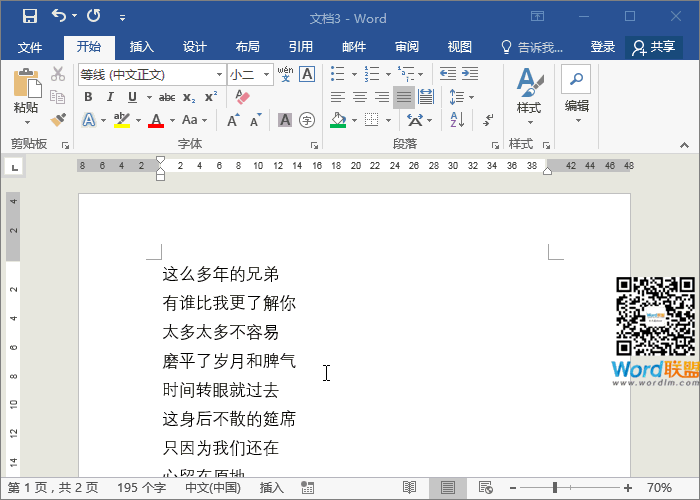
02 F4可以统一图片大小
很多时候,我们需要将插入图片的大小都设为统一长、高,一个一个去设置太麻烦了,试试这个方法吧!非常实用!
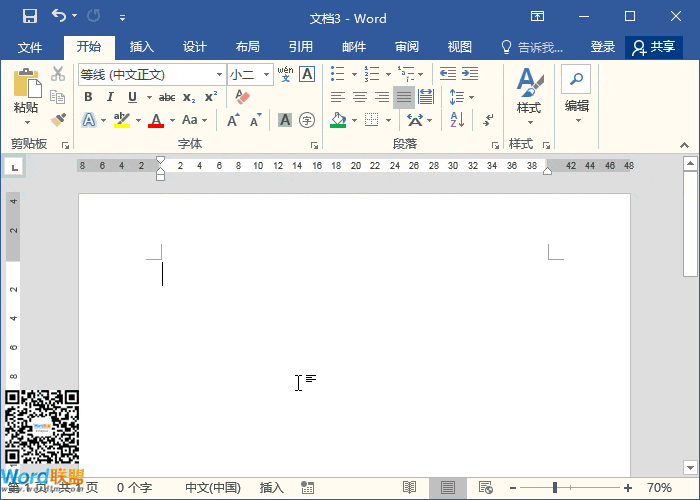
03 图文排版对齐
对于很多需要对齐操作的地方,比如图片和文本框要对齐,一个一个去点击,非常的麻烦,我们只需利用好F4即可!
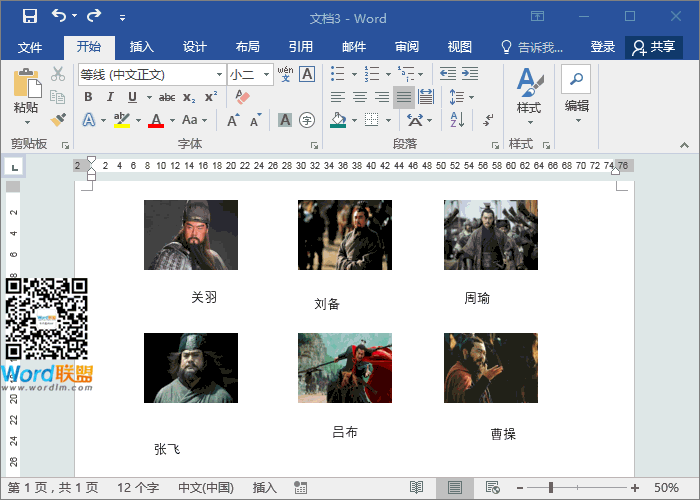
04 F4快速合并单元格
众所周知合并单元格是没有快捷键的,不过,利用F4使用,没有快捷键也可以有快捷键。
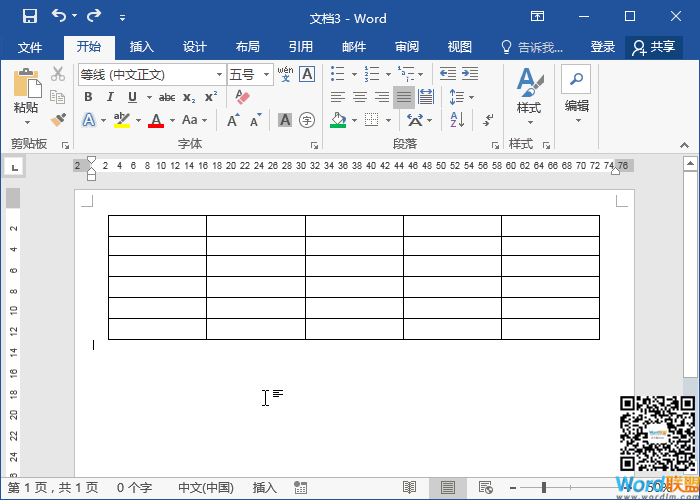
05 F4快速搞定求和
Word表格中使用公式时,不能像Excel中那样快速下拉搞定,但是,我们可以使用F4快速完成哦!
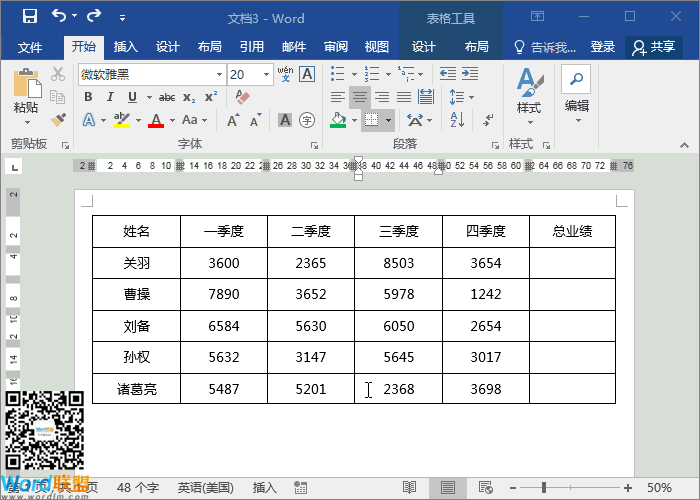
标签:
版权申明:本站文章部分自网络,如有侵权,请联系:west999com@outlook.com
特别注意:本站所有转载文章言论不代表本站观点,本站所提供的摄影照片,插画,设计作品,如需使用,请与原作者联系,版权归原作者所有
- 制表位怎么设置?Word排版不用制表符,只不过是瞎忙一场 2020-07-09
- 流程图怎么做?用Word制作流程图超方便! 2020-07-07
- Word文档怎么让每一章设置不同页眉?书籍中惯用的排版技巧! 2020-07-05
- 如何让一个Word文档同时拥有纵向和横向页面? 2020-07-03
- Word公司专用文档模板这样做,一劳永逸! 2020-06-05
IDC资讯: 主机资讯 注册资讯 托管资讯 vps资讯 网站建设
网站运营: 建站经验 策划盈利 搜索优化 网站推广 免费资源
网络编程: Asp.Net编程 Asp编程 Php编程 Xml编程 Access Mssql Mysql 其它
服务器技术: Web服务器 Ftp服务器 Mail服务器 Dns服务器 安全防护
软件技巧: 其它软件 Word Excel Powerpoint Ghost Vista QQ空间 QQ FlashGet 迅雷
网页制作: FrontPages Dreamweaver Javascript css photoshop fireworks Flash
